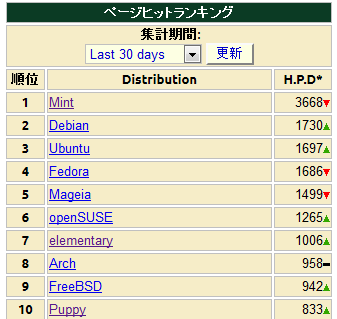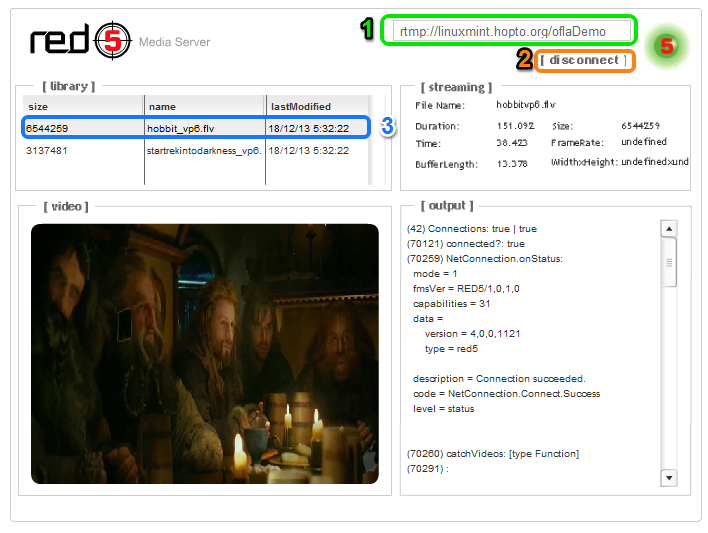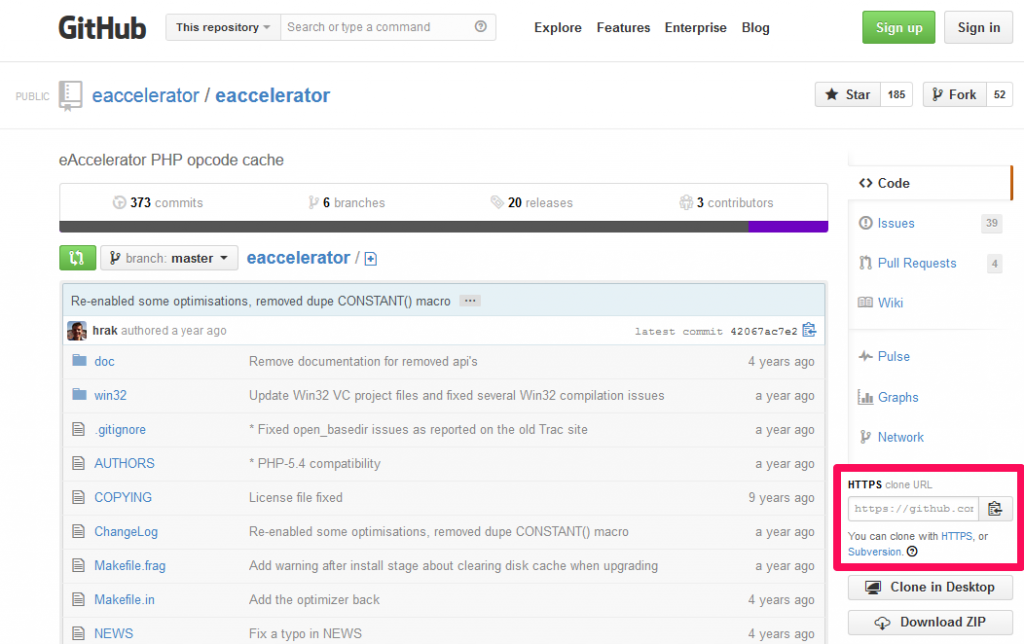WordPressで、「メディアを追加」ボタンが押せなくなってしまった場合の対処方法。
プラグインを全て停止してみる。
私はプラグインを全て停止しても、動作が不安定だったので、サーバーの方の、mod-pagespeedというホームページのキャッシュのプログラムを停止しました。
そして、apache2を再起動させて、ブラウザも、再読込させて、おもむろに、「メディアを追加」ボタンを押すと、
私の場合には直りました。
お試しあれ!(^ω^)。
[crayon]
# dpkg –remove mod-pagespeed-stable
# /etc/init.d/apache2 restart
[/crayon]
その後、私は、mod-pagespeedのバージョンがアップされているかも知れないと思いまして、最新版を、インストールしてみました。
https://developers.google.com/speed/pagespeed/module/download
から、ダウンロードします。やってみて下さい。
そして、動いて、WordPressの「メディアを追加」ボタンも押せたら、良かったですね。となります!(^ω^)